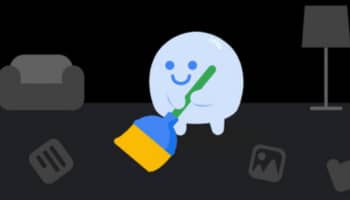Wenn wir bei der Überprüfung eines mobilen Geräts oder sogar eines Computers jemals auf Dateien stoßen, die das sind wir können nicht auf traditionelle Weise beseitigen Wie bei anderen Geräten handelt es sich um sogenannte Dateien, die vom Betriebssystem geschützt werden.
Der Grund könnte sein, dass sie zu den verwendeten Anwendungen gehören und das Löschen zu Fehlfunktionen führen könnte. Ein anderer Grund könnte es sein, dass die Anwendungen dass wir die Installation eingestellt haben, haben diese Dateien hinterlassen.
Der dritte Grund ist, dass diese geschützten Dateien diejenigen sein könnten, die vom Betriebssystem für die normale Arbeit verwendet werden. In diesem Artikel, Wir haben darüber gesprochen, was diese Dateien sind was können wir entfernen und warum sie auf unseren Geräten vorhanden sind.
Sie können auch lesen: Freier Speicher Ihres Smartphones, ohne etwas zu löschen
Ist es gefährlich, diese geschützten Dateien aus dem System zu löschen?
Wie wir bereits gesagt haben, gibt es andere Dateien, die sind durch das System geschützt und sind Dateien, die von anderen Programmen verwendet werden. Wenn wir sie entfernen, ist es wahrscheinlich, dass die Programme selbst nicht richtig funktionieren.
Aus diesem Grund müssen wir vorbeugend analysieren, ob alle Anwendungen, die wir auf unserem Gerät installiert haben, für uns notwendig sind. Wenn wir also einige davon finden, können wir sie entfernen, Löschen aller Daten, die das Betriebssystem geschützt hat, um seinen Betrieb zu ermöglichen.
Daher kommen wir zu dem Schluss, dass das Löschen dieser Art von geschützten Daten aus dem System auf der Grundlage der oben genannten Studien nicht gefährlich ist. Sie müssen nur vorsichtig sein und nur sie löschen, ohne den Rest zu berühren.
So löschen Sie eine unlöschbare Datei von Ihrem Gerät (Windows oder Mac)
So löschen Sie eine geschützte Datei auf Ihrem Computer:
Vom Endgerät.
Um die vom Windows-Betriebssystem erstellten Dateien zu entfernen, benötigen wir:
- Greifen Sie auf den Datei-Explorer zu.
- Wählen Sie „Lokales Laufwerk (C)“.
- Wählen Sie den Ordner „Programme (x86)“ aus.
- Suchen Sie diejenige, die Sie löschen möchten
- Klicken Sie mit der rechten Maustaste
- Wählen Sie „Eigenschaften“ im Kontextmenü
- Finden Sie die Registerkarte „Sicherheit“.
- Wählen Sie die Option „Erweiterte Einstellungen“. und klicken Sie darauf.
- Im nächsten Fenster sehen wir „Eigentümer“, wir wählen „Bearbeiten“.
- Geben Sie den uns bekannten Benutzernamen in das entsprechende Feld ein.
- Klicken Sie auf „Namen bestätigen“.
- Wir sehen den Namen der Seite, für die wir „Bewerben“ ausgewählt haben.
- Wir finden die Option „Eigentümer auf Untercontainern und Objekten ersetzen“ und aktivieren sie.
- Nächste, Wählen Sie „Übernehmen“.
- Im Feld Windows-Sicherheit werden wir gefragt, ob wir diese Änderung wirklich übernehmen wollen, wir wählen „Akzeptieren“.
- Auf der Registerkarte Sicherheit Suchen Sie nach der Option Ändern.
- Wir wählen den Administrator-Benutzer und aktivieren alle Rechte, um die volle Kontrolle zu haben.
- Nächste, Wir wählen die Option „Akzeptieren“.
- Klicken Sie erneut auf „OK“.
- Auf diese Weise können wir zu dem Ordner zurückkehren, den wir löschen wollten.
Um eine geschützte Datei von unserem Mac zu entfernen, verwenden wir die folgenden Anweisungen:
- Suchen Sie nach der Option „Anwendungen“.
- Klicken Sie auf „Dienstprogramme“.
- Wählen Sie „Terminal“ um verschiedene Befehle des Betriebssystems auszuführen.
- Für diesen Schritt müssen wir den Dateipfad kennen. Sobald wir das wissen, geben wir den Befehl „sudo chflags nouchg
“ ein. - Wir drücken „Enter“.
- Eine andere Option ist, wenn wir uns im „Terminal“ befinden:
- Wir schreiben den Befehl „sudo rm -r
“. - Drücke Enter.“
- Dadurch wird es zwangsweise entfernt.
- Von ResourceMonitor.
Gehen Sie folgendermaßen vor, um dieses einfache Windows-Tool zu verwenden:
- Greifen Sie auf die Option „Start“ zu in der unteren linken Ecke des Bildschirms.
- Geben Sie sofort „Ressourcenmonitor“ ein.
- An dieser Stelle sehen wir zum ersten Mal das Anwendungsfenster, Klick es an
- Wir wählen die Registerkarte „CPU“.
- Nächste, Suchen Sie nach „Verknüpfte IDs“.
- Geben Sie in der Suchleiste den Namen der Datei ein, die wir löschen möchten.
- Wir wählen „Suchen“.
Wenn wir die Datei finden, die wir löschen möchten, klicken wir mit der rechten Maustaste darauf und wählen „Prozess beenden“.
Sicherheitsmodus
Wenn wir die Datei nicht löschen können, können wir den Computer neu starten, aber wenn das Problem weiterhin besteht, müssen wir es im abgesicherten Modus tun.
Dazu müssen wir auf einem Computer mit einem Windows-Betriebssystem die folgenden Schritte ausführen:
- Wählen Sie die Option „Einstellungen“..
- Rufen Sie den Abschnitt „Updates und Sicherheit“ auf.
- Klicken Sie auf „Wiederherstellen“.
- Wählen Sie „Erweiterter Start“.
- Wählen Sie „Jetzt neu starten“.
- Greifen Sie auf den Abschnitt zu „Probleme lösen“.
- Suchen Sie nach der Option „Erweiterte Einstellungen“.
- Wählen Sie „Starteinstellungen“.
- Wählen Sie dann „Neu starten“.
- Drücken Sie F4 in der Option „Starteinstellungen“.
- Rufen Sie den „Dateimanager“ auf.
- Suchen Sie die Datei, die Sie löschen möchten, und drücke OK“.
- Nächste, Starten Sie Ihren PC wie gewohnt neu.
Wie kann ich eine Datei löschen, die auf Android und iOS nicht gelöscht werden kann?
Wie bei unserem Computer passiert dasselbe bei unseren mobilen Geräten, es gibt Daten, die geschützt sind und die wir nicht löschen können. Bald werden wir die Schritte dazu vorstellen Löschen Sie diese Art von Dateien abhängig vom Betriebssystem unseres Telefons.
auf Android löschen
Um eine Datei zu löschen, müssen wir die Anwendung herunterladen SD-Dienstmädchen. Nach der Installation führen wir die folgenden Schritte aus:
- öffnen Sie das Programm und greifen Sie auf die Registerkarte „Explorer“ zu.
- Suchen Sie die Datei, die Sie löschen möchten.
- Wählen Sie „Löschen“.
Auf dem iPhone löschen
Für unser iPhone werden wir die Software herunterladen Probieren Sie iMyfone Umate Pro ausführen Sie nach der Installation der Anwendung die folgenden Schritte aus:
- Öffnen Sie die App.
- Wählen Sie „Scannen
- Wählen Sie die Datei aus die Sie löschen möchten.
- Wählen Sie „Okay“.
Warum können einige Daten nicht von meinem Computer gelöscht werden?
Wenn wir auf unserer Festplatte nur begrenzt Platz zum Speichern von Daten haben, ist einer der ersten Schritte Entfernen Sie temporäre Dateien, Cookies und alle anderen unerwünschten Dateien, die in unserem Browser oder im Betriebssystem selbst vorhanden sind.
Wenn wir sehen, dass wir noch mehr Speicherplatz benötigen, suchen wir nach Daten, die wir löschen können. Als nächstes werden wir gefragt, welche Daten wir nicht von unserem Computer löschen können.
Andere Details
Das Betriebssystem besteht aus mehreren Ordnerhierarchien in dem die Befehle gespeichert sind, um den korrekten und effizienten Betrieb der Software zu gewährleisten. Einige dieser Daten werden verwendet, um den Zugriff auf Hardware und andere Software bereitzustellen und Ressourcen zu verwalten.
Daher behandelt das Betriebssystem diese Daten als von interner Bedeutung, sodass sie geschützt und geschützt sind sie neigen dazu, verborgen zu bleiben. Daher können wir diese Art von Daten nicht löschen, um mehr Speicherplatz zu gewinnen, da dies das Betriebssystem und das ordnungsgemäße Funktionieren der Hardware erheblich beeinträchtigen wird.
Sie können auch lesen: So löschen Sie temporäre Dateien unter Windows, Mac und Smartphone